

Kopieringsfunktionen visar ett antal fabriksstandardmallar för kopiering av pappersoriginal. När du väljer en mall använder PRISMAsync automatiskt kopierings- och originalinställningarna för jobbet. Du kan ändra varje enskild inställning i en mall och skapa egna mallar.
Tabellen nedan visar de tillgängliga mallarna för kopieringsjobb.
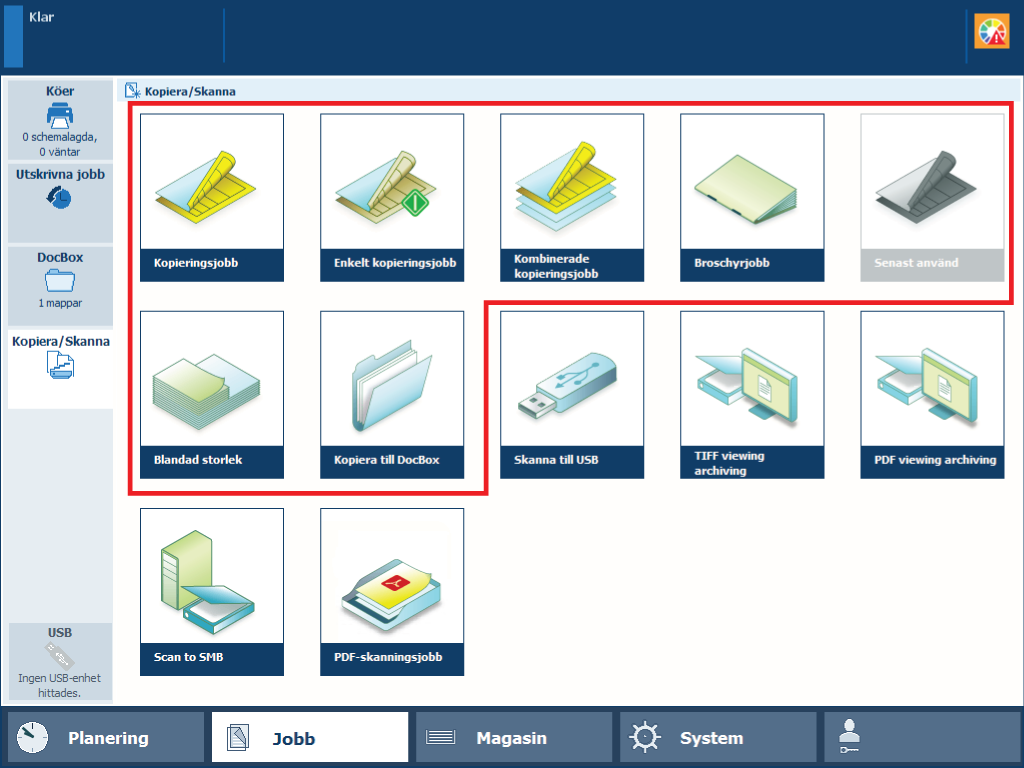 [Kopiera/Skanna] -mallar
[Kopiera/Skanna] -mallar|
Mall |
När? |
|---|---|
|
[Kopieringsjobb] |
När du har ett kopieringsjobb. |
|
[Enkelt kopieringsjobb] |
När du har ett enkelt kopieringsjobb. |
|
[Kombinerade kopieringsjobb] |
När du har ett kopieringsjobb med originaldelmängder. |
|
[Broschyrjobb] |
När du behöver kopierade broschyrer. |
|
[Blandad storlek] |
När du har ett kopieringsjobb med blandade originalformat. Kopieringen har också dessa materialformat. |
|
[Senast använd] |
När du vill återanvända inställningarna från föregående kopieringsjobb. Du kan inte använda den här funktionen för ett kombinerat kopieringsjobb. |
|
[Kopiera till DocBox] |
När destinationen för kopieringsjobbet är första tillgängliga DocBox-mapp eller en DocBox-mapp som du valt. |
I följande tabell visas de egenskaper för kopieringsjobb du kan ändra. Använd inställningen [Minimera] för att minimera kopieringsjobbets definition om du vill göra annat på kontrollpanelen.
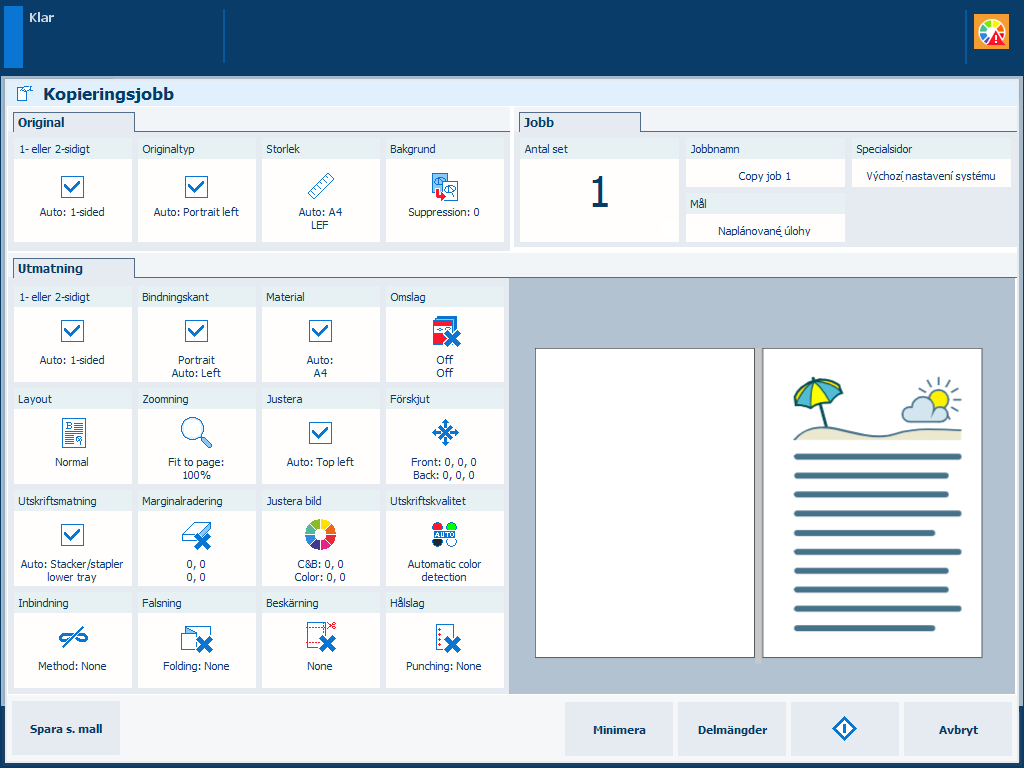 Inställningar för [Kopieringsjobb]
Inställningar för [Kopieringsjobb] |
Jobbinställning |
Detta kan du definiera |
|---|---|
|
[1- eller 2-sidigt] |
Originalsidor att kopiera Ange om en eller två sidor av originalet måste kopieras. |
|
[Originaltyp] |
Bindningskant Bindningsposition längs lång- eller kortsidan Bindningskanten justerar automatiskt marginalförskjutningsriktning, orientering och klammerposition. |
|
[Storlek] |
Originalstorlek Ange originalets standardstorlek eller anpassade storlek. |
|
[Bakgrund] |
Originalets bakgrund Ange om en svag eller gradering bakgrund måste dämpas. |
|
Jobbinställning |
Detta kan du definiera |
|---|---|
|
[Antal set] [Kon 1:a setet] |
Antal set Ange antalet set:
|
|
[Jobbnamn] |
Jobbnamn Ändra jobbets namn. |
|
[Mål] |
Ange jobbets plats:
|
|
[Specialsidor] |
Försättsblad, slutsidor och skiljeblad
|
|
[Kontoför.-ID] |
Kontoföringsinformation Ange information för fakturering och debitering av jobbkostnader:
|
|
Jobbinställning |
Detta kan du definiera |
|---|---|
|
[1- eller 2-sidigt] |
Vilka sidor du vill skriva ut på Ange om du vill skriva ut på den ena eller båda sidorna av utskrifterna. |
|
[Bindningskant] |
Pappersriktning och inbindningsplats Pappersriktningen för innehållet är en del av originalinställningarna och kan inte ändras. Du kan ändra inbindningskanten: arkkanten till vilken den föregående sidan är bunden. |
|
[Material] |
Material Välj materialet för jobbet. |
|
[Omslag] |
Användning av omslag Ange om du vill använda omslag och välj omslagsmaterialet. Du kan även ange om du vill skriva ut på en eller båda sidorna av omslaget. Standardmaterialet som används för omslag konfigureras i Settings Editor. |
|
[Layout] |
Layout för sidorna på arken Ange om och hur du vill skriva ut mer än en sida i ett dokument på en enda sida:
|
|
[Zoomning] |
Skalningsfaktor Ange om du vill skala bilden enligt sidstorleken eller ange zoomnivå manuellt (25–400 %). |
|
[Justera] |
Justering av bilden till en plats på arket Ange hur du vill justera bilden på arket: till ett hörn, en kant eller till arkets mitt. |
|
|
Spegelvänd och justerad sidlayout Ange om du vill använda marginalförskjutning. Om du ändrar standardinställningen för marginalförskjutning kan du skapa mer eller mindre utrymme på inbindningskanten. Maximal förskjutning är 100 mm (3,94 tum). Ange om du vill använda bildförskjutning. När du ändrar bildförskjutningen flyttar du bilden på arket, med en maximal justering på 100 mm (3,94 tum). |
|
[Marginalradering] |
Radera marginalen på en bild Ange om du vill radera marginalerna på bilden. När du ändrar marginalraderingen raderar du områden på bilden, med maximalt 100 mm (3,94 tum). |
|
Jobbinställning |
Detta kan du definiera |
|
|---|---|---|
|
[Utskriftsmatning] → [Utmatningsfack] |
Utmatningsfack Ange vilket utmatningsfack som ska användas. Den valda efterbehandlingsmetoden kan kräva ett särskilt utmatningsfack:
|
|
|
[Utskriftsmatning] → [Sortera] |
Sorteringsmetod Ange hur du vill sortera det utmatningen, [Efter sida] eller [Efter set] |
|
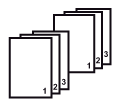 Sortera via set
Sortera via set |
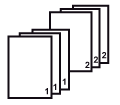 Sortera via sida
Sortera via sida |
|
|
[Utskriftsmatning] → [Offset-stapling] |
Buntningsmetod Ange om du vill använda buntning med eller utan förskjutning. Offset-stapling beror på den aktiva arbetsflödesprofilen. |
|
 Offset-staplad
Offset-staplad |
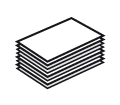 Buntat
Buntat |
|
|
[Utskriftsmatning] → [Avancerade inställningar] |
Leveransmetod Ange leveransmetoden för arken i det utmatningsfack du väljer:
|
|
|
Jobbinställning |
Detta kan du definiera |
|---|---|
|
[Justera bild] |
Bildjustering Använd förhandsgranskningen för att kontrollera resultatet när du ändrar följande inställningar: [Ljusstyrka] 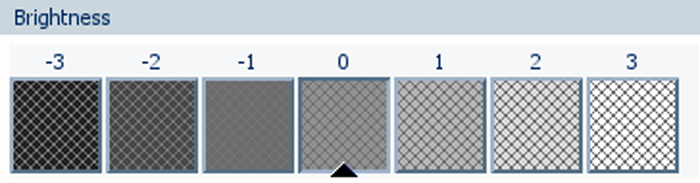
|
|
[Kontrast] 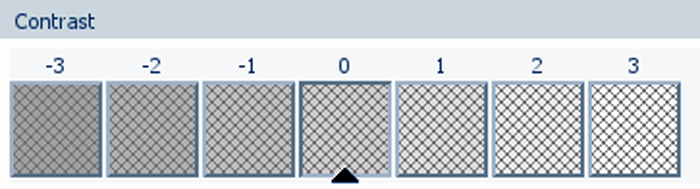
|
|
|
[Färg] 
|
|
|
[Färg/svartvitt] |
Färgkvalitet Ange om du vill ha kopior i färg eller i svartvitt:
|
|
Jobbinställning |
Detta kan du definiera |
|---|---|
|
[Inbindning] |
Inbindningsmetod Ange hur du vill binda dokumentet. |
|
[Falsning] |
Falsningsmetod Ange hur utskrivna dokument ska vikas.
|
|
[Vikning] |
Vinkningsmetod Ange hur utskrivna dokument ska vikas.
|
|
[Ark] |
Indikera vilka ark du vill ska vikas.
|
|
[Beskärning] |
Beskärningsmetod Ange hur du vill beskära det utskrivna dokumentet.
|
|
[Hålslag] |
Hålslagsmetod Ange hur du vill stansa utskrifterna.
|
|
[Perforering] |
Metod för perforering Ange hur du vill perforera utskrifterna.
|
|
[Perforeringsplats] |
När du väljer [Dubbel] i [Perforering], ange då perforeringspunkten. |